
Remplacer l'écran (vitre et LCD) sur iPhone SE 2020
Votre nouvel iPhone SE 2020 est tombé et vous n'avez plus d'affichage ou votre vitre est cassée, ce qui fait que le tactile ne répond plus ou mal ? Vous pouvez le remplacer, vous même en commandant la pièce et les outils nécessaires à la réparation sur notre site. Une fois, la réparation terminée, retrouvez un téléphone comme neuf !
Suivez bien ce tutoriel photos qui vous guidera pas à pas lors de votre réparation. Il est écrit par notre équipe technique Brico-Phone.
 Diagnostic
Diagnostic
› Vous avez cassé la vitre de votre écran
› Vous n'avez plus d'affichage
› Le tactile de votre écran répond mal
› Votre écran a des défauts d'affichage

Avant de commencer
Pour vous permettre d'effectuer une réparation rapide et facile, nous vous conseillons de vérifier le numéro de modèle de votre iPhone afin de commander au préalable la bonne pièce. Cette référence se trouve dans les informations générales de votre appareil.
Ensuite, préparez vous un espace de travail propre et dégagé avec à portée de mains votre nouvel écran sans éléments pré-assemblés ainsi que les outils nécessaires pour réussir cette réparation.
Nous pouvons dès à présent commencer par éteindre votre téléphone.
Ensuite, préparez vous un espace de travail propre et dégagé avec à portée de mains votre nouvel écran sans éléments pré-assemblés ainsi que les outils nécessaires pour réussir cette réparation.
Nous pouvons dès à présent commencer par éteindre votre téléphone.
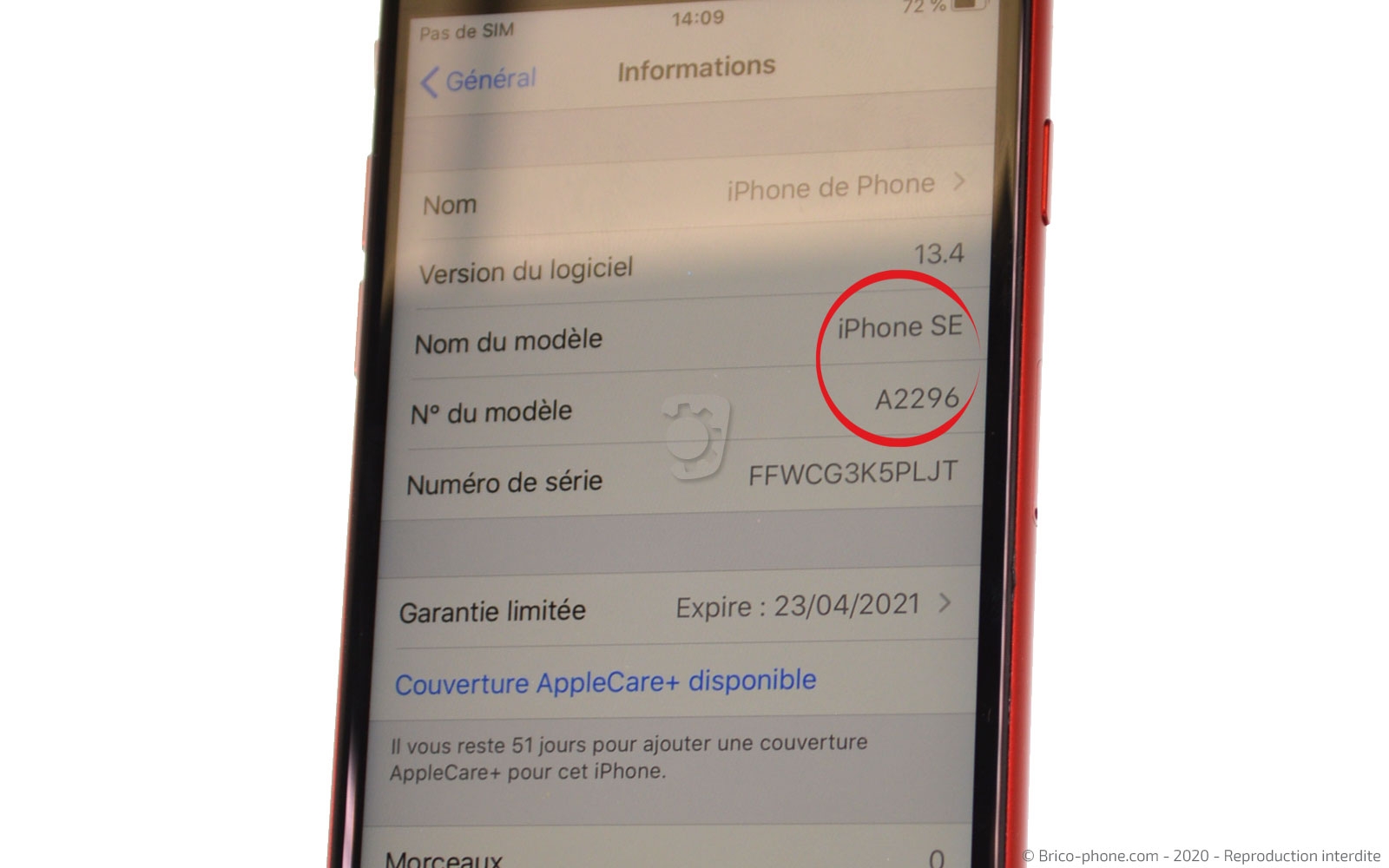
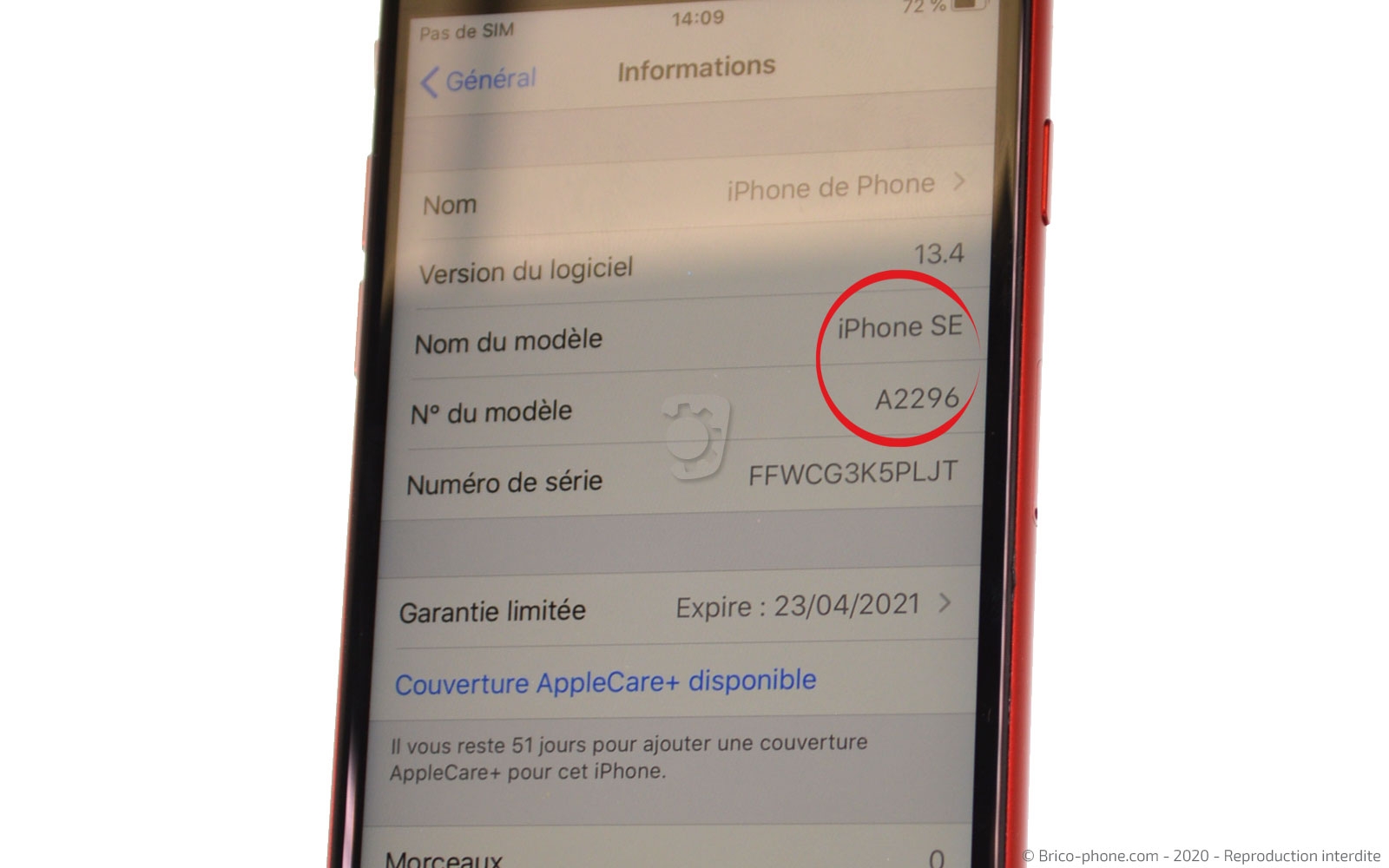
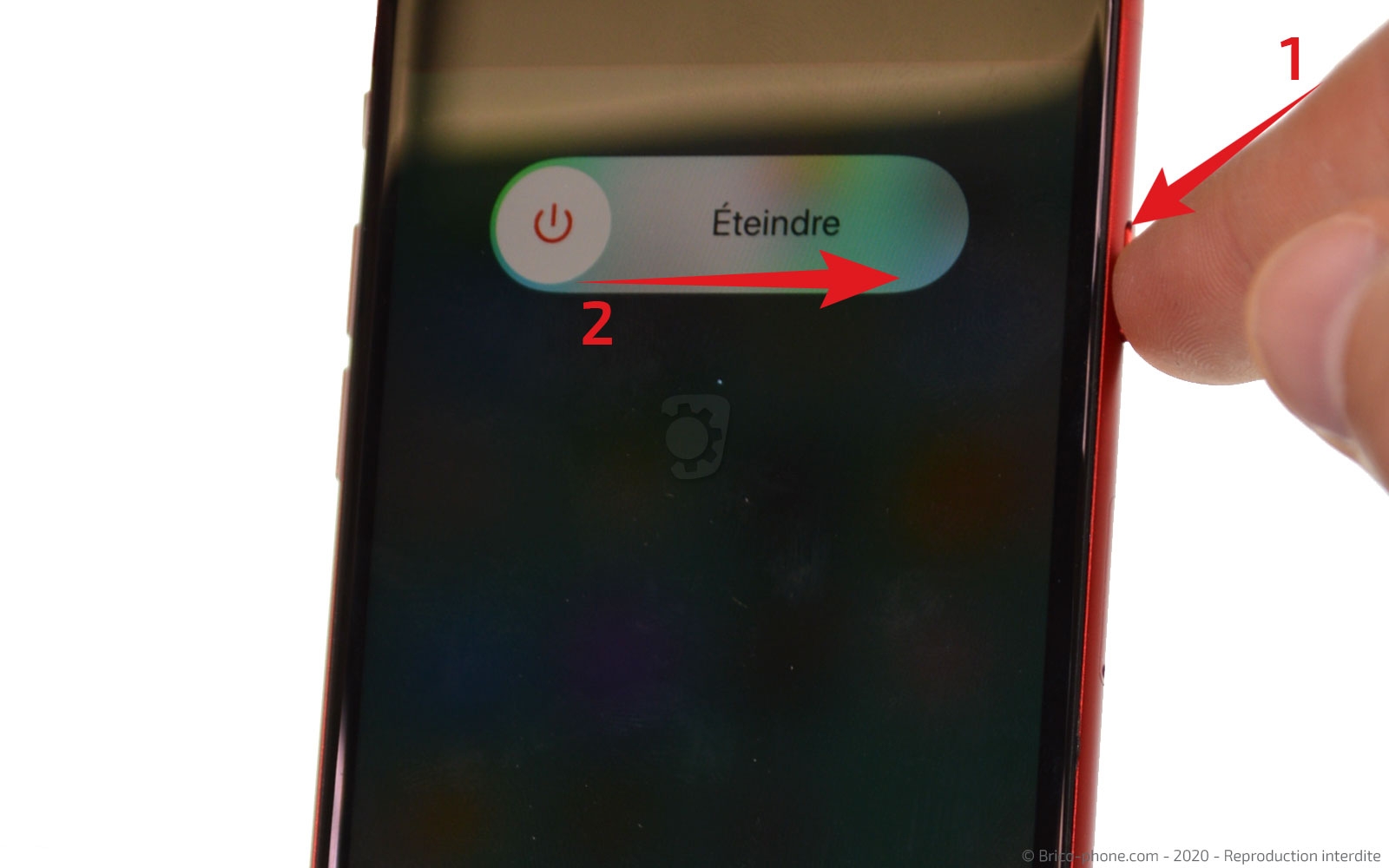

Etape 1 : Retirer le rack Sim
A l'aide de l'outil d'ouverture, retirez le tiroir Sim du téléphone.
Vous pouvez apercevoir le numéro de modèle de votre iPhone gravé à l'intérieur de l'emplacement du rack sim.
Vous pouvez apercevoir le numéro de modèle de votre iPhone gravé à l'intérieur de l'emplacement du rack sim.






Etape 2 : Ôter les vis pentalobes
Munissez-vous du tournevis pentalobe pour extraire les deux vis se trouvants sur de chaque coté de la prise de charge.


Etape 3 : Chauffer l'écran
Pour cette étape vous allez avoir besoin de chauffer l'écran de votre iPhone en utilisant soit un décapeur thermique, soit un coussin chauffant soit votre propre sèche-cheveux.
Pour le coussin disponible sur notre site internet, passez-le au micro-ondes 1 à 2 minutes avant de le déposer 40 secondes sur l'avant de votre téléphone.
Si vous êtes plutôt en possession d'un décapeur thermique ou alors d'un sèche-cheveux, il vous faut simplement chauffer le tour du composant afin de ramollir le sticker se trouvant entre l'écran et le châssis.
Ensuite, placez la ventouse sur la partie basse de l'écran afin de pouvoir soulever suffisamment l'écran afin de glisser le médiator troué dans la fente créée.
Pour le coussin disponible sur notre site internet, passez-le au micro-ondes 1 à 2 minutes avant de le déposer 40 secondes sur l'avant de votre téléphone.
Si vous êtes plutôt en possession d'un décapeur thermique ou alors d'un sèche-cheveux, il vous faut simplement chauffer le tour du composant afin de ramollir le sticker se trouvant entre l'écran et le châssis.
Ensuite, placez la ventouse sur la partie basse de l'écran afin de pouvoir soulever suffisamment l'écran afin de glisser le médiator troué dans la fente créée.

Etape 4: Ouvrir le téléphone
Remplacez le médiator en métal fin par la spatule verte de votre kit d'outils qu'il vous faudra faire glisser tout le long de l'appareil pour permettre de déclipser l'écran.
Lors de l'ouverture, faites attention aux nappes de l'écran encore connectées sur la carte mère de votre iPhone.
Lors de l'ouverture, faites attention aux nappes de l'écran encore connectées sur la carte mère de votre iPhone.






Etape 5 : Enlever la plaquette 01
C'est muni du tournevis cruciforme que vous allez devoir retirer les 4 vis de la plaquette de protection des nappes de l'écran et de la batterie.
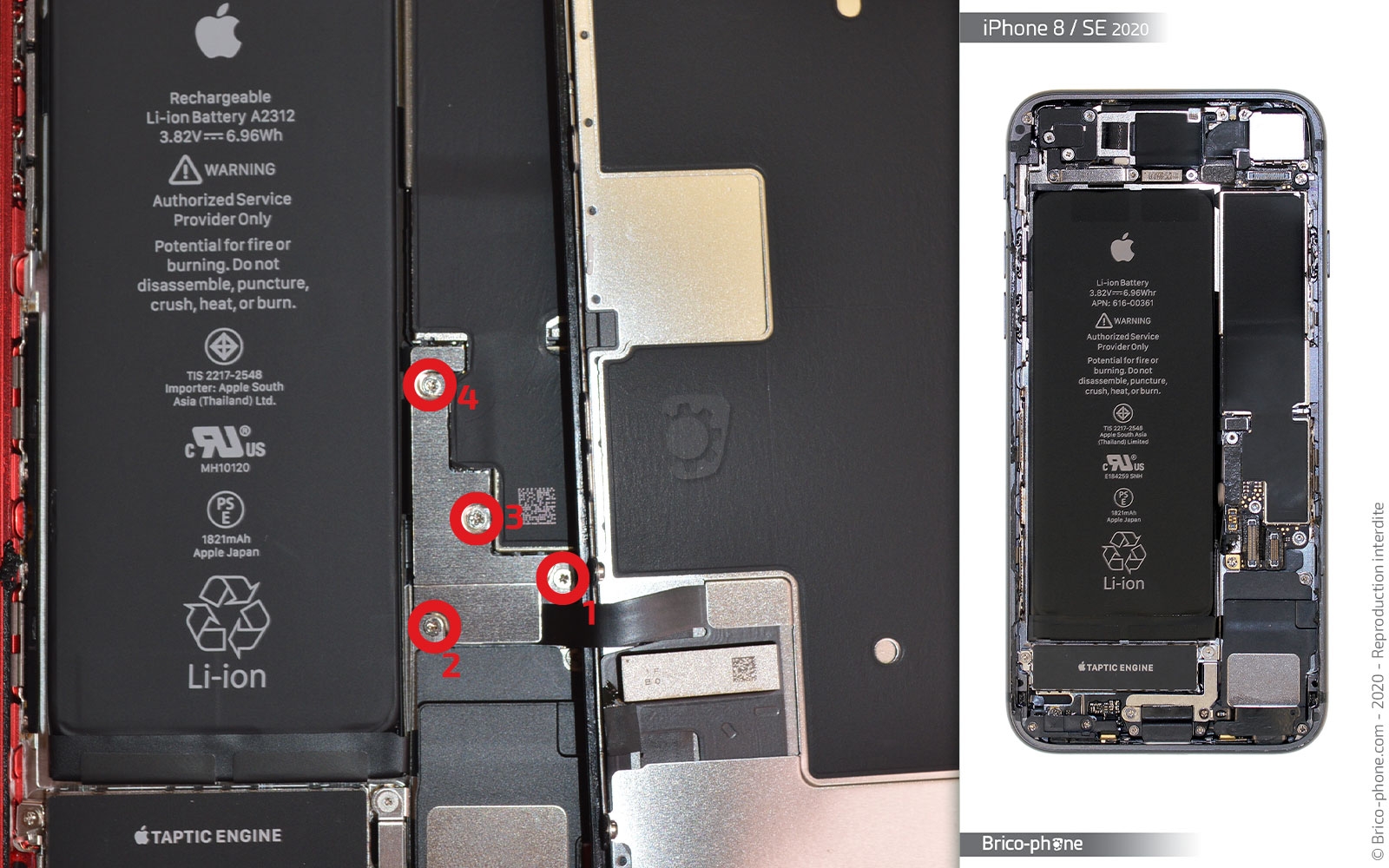
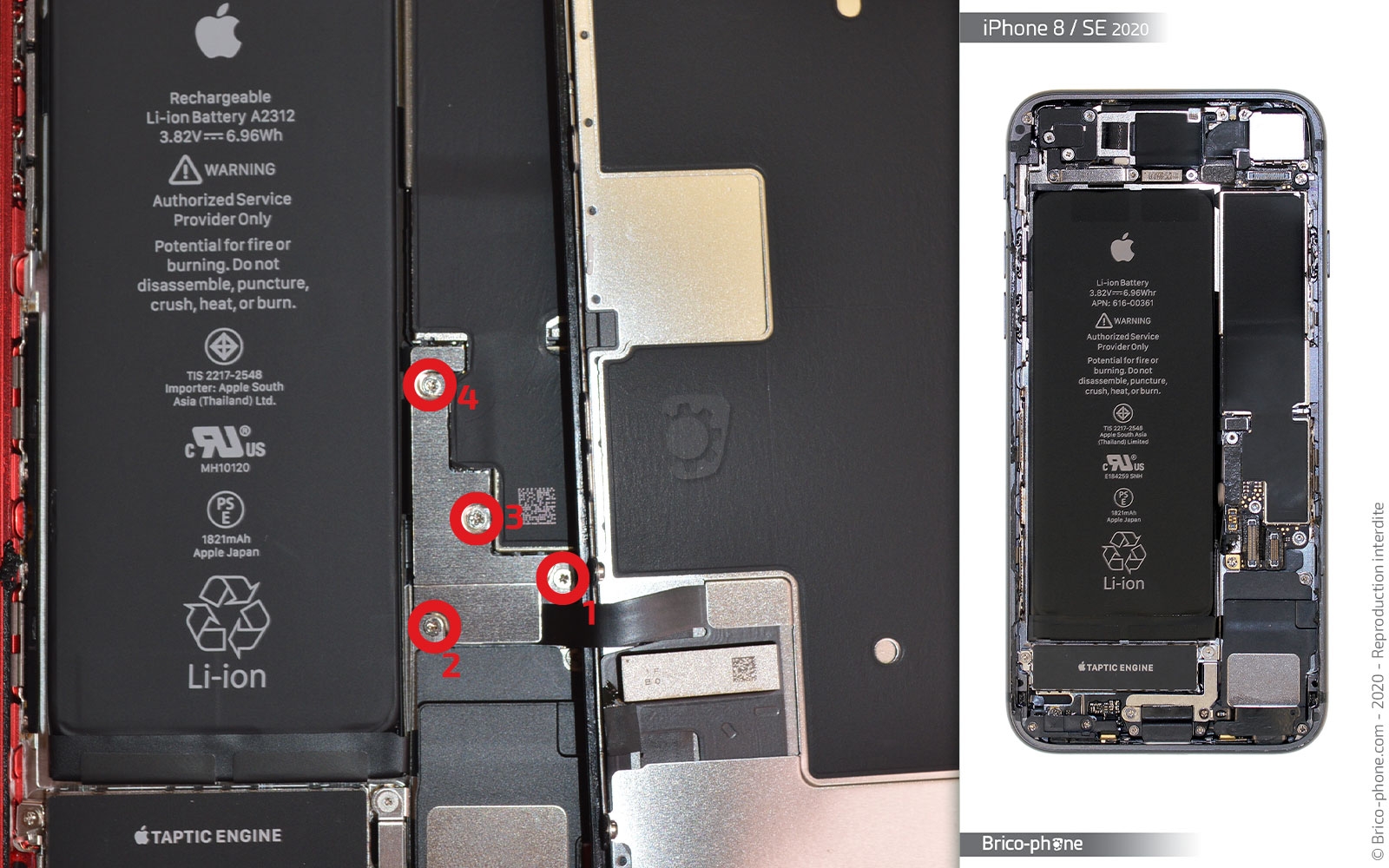
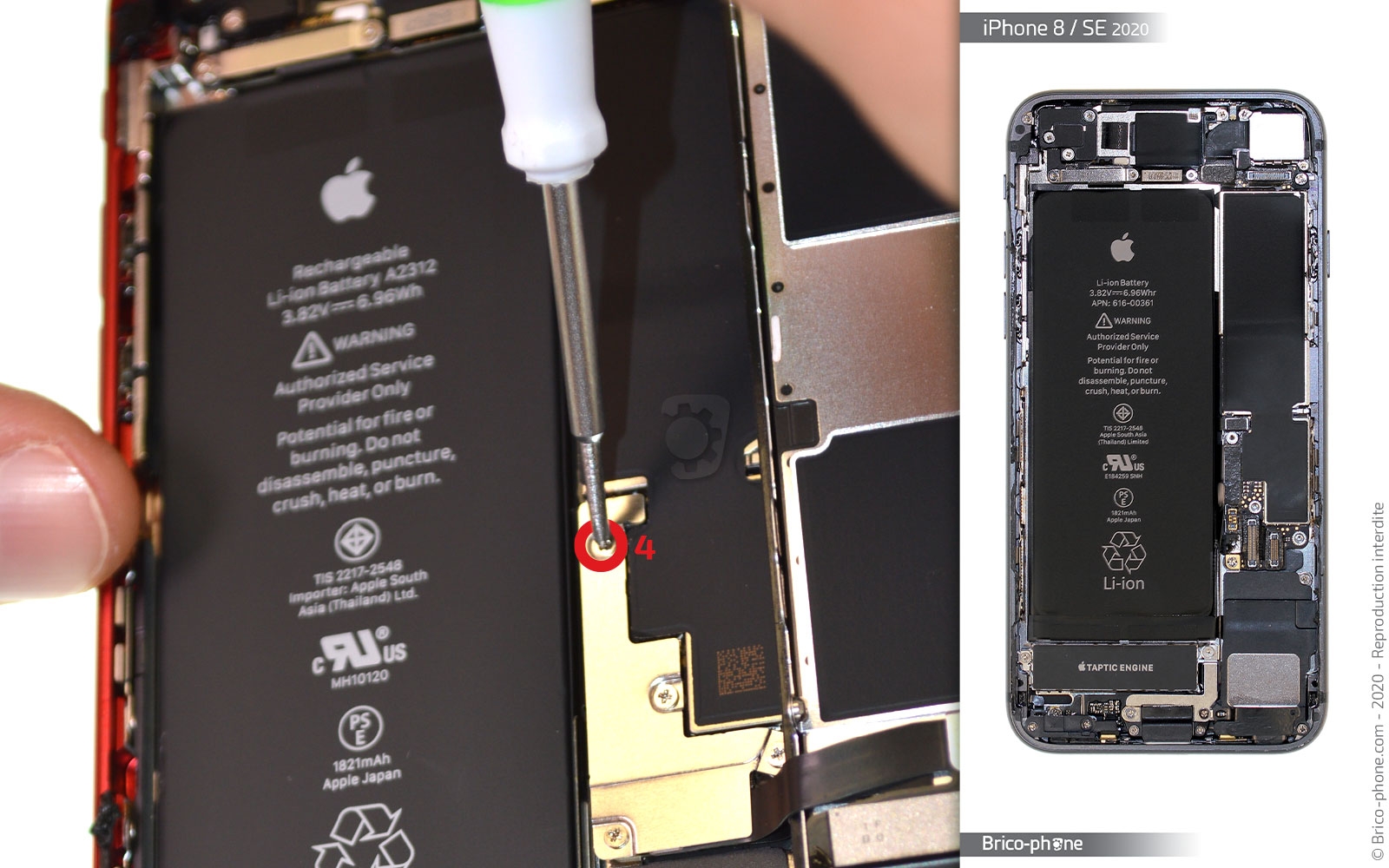



Etape 6 : Déconnecter les nappes de l'écran
Avec le levier en nylon, déconnectez la nappe de la batterie puis celles de l'écran.





Etape 7 : Débrancher la nappe Facetime
Reprenez le tournevis cruciforme pour ôter les 3 vis de la plaquette #02 et accéder à la nappe de la caméra Facetime.
Puis avec le spudger, déconnectez cette dernière de la carte mère.
Puis avec le spudger, déconnectez cette dernière de la carte mère.
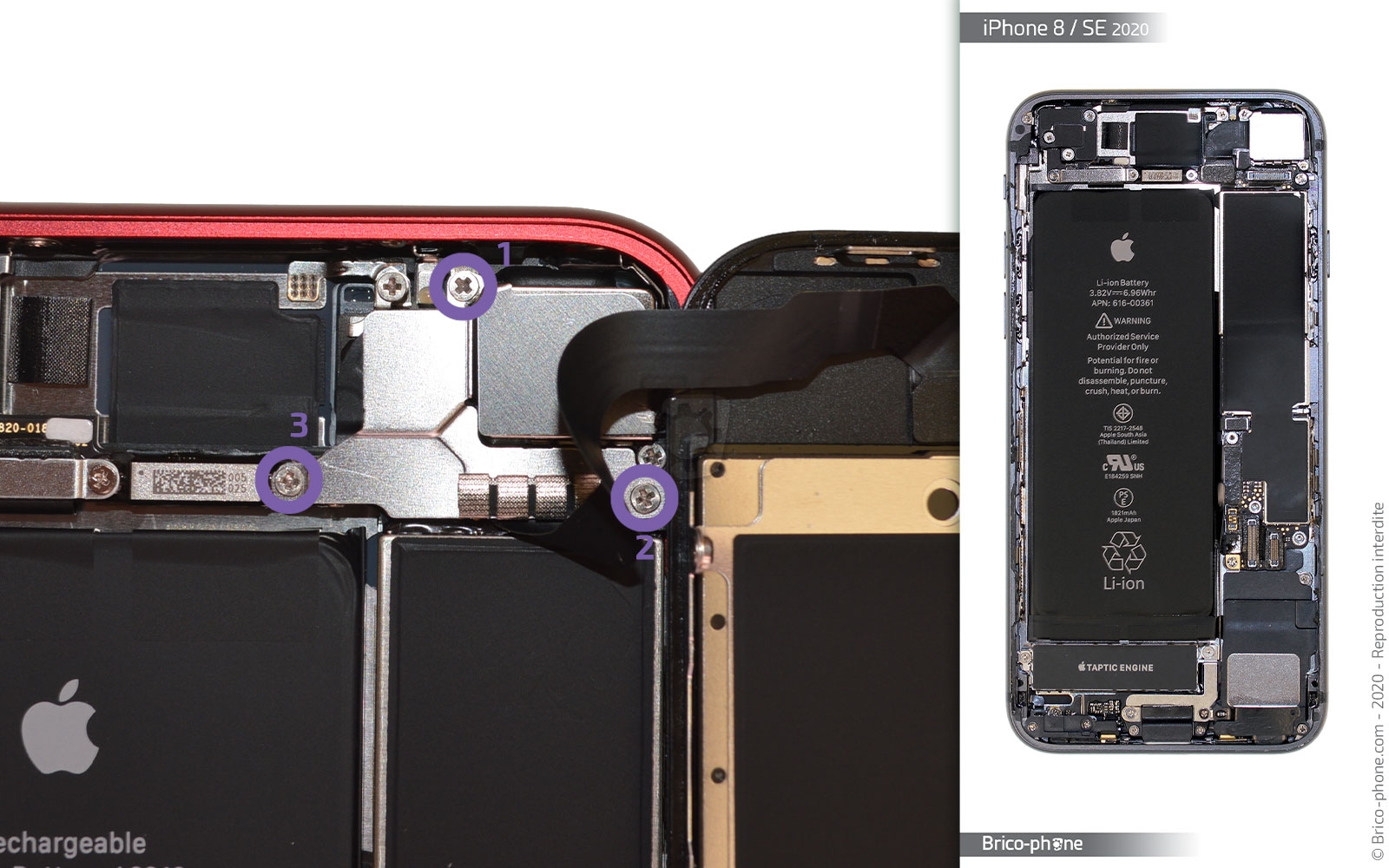
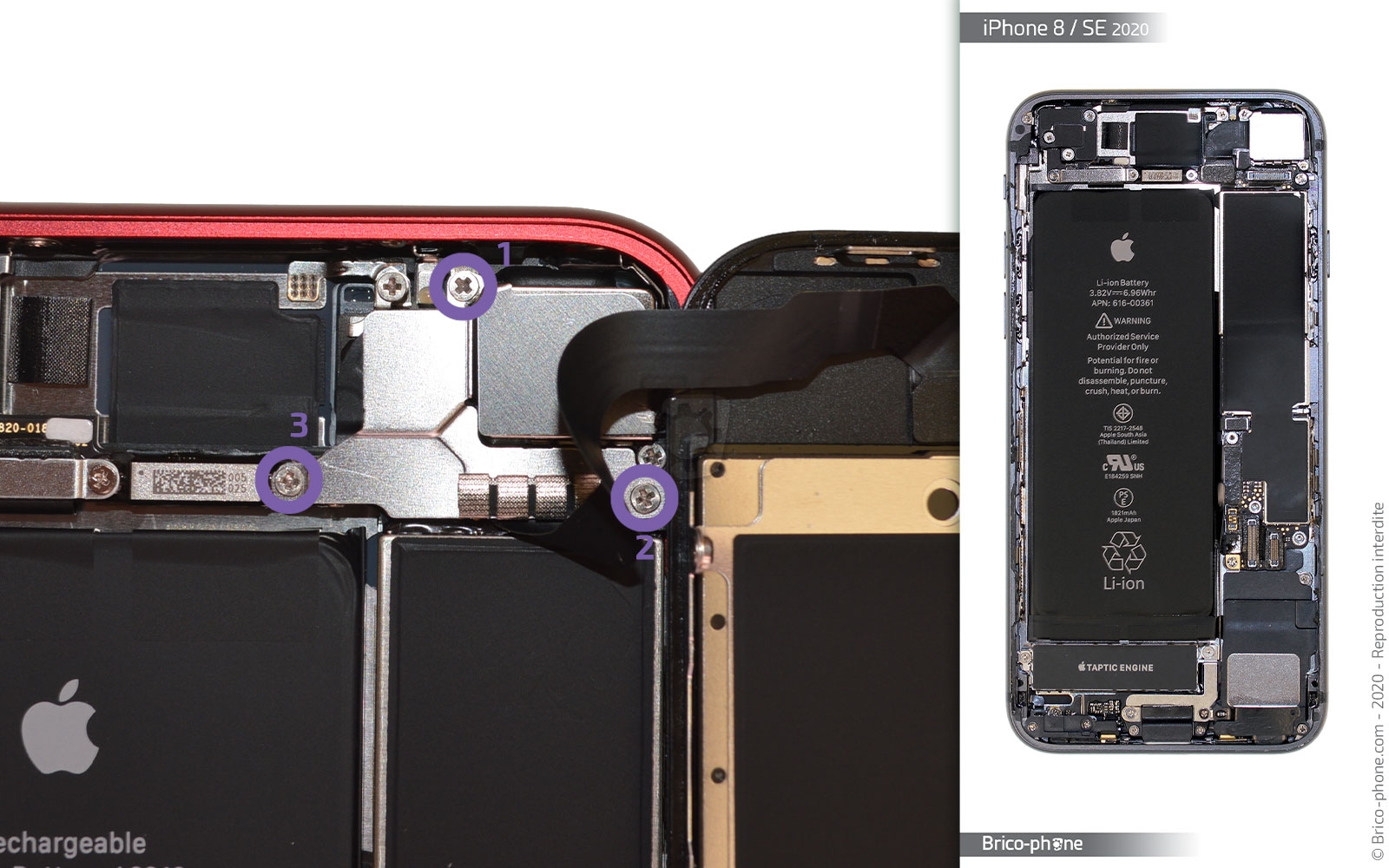




Etape 8 : Retirer l'écouteur interne
Pour changer votre écran endommagé, vous devez récupérer l'intégralité des éléments se trouvant au dos de ce dernier.
De ce fait, vous devez retirer les 6 vis cruciformes retenant la plaquette de protection #05. Ensuite, il ne vous reste plus qu'à mettre l'écouteur de l'oreille de coté avec la pincette métallique.
Pour vous faciliter la réparation, vous pouvez déposer les pièces retirées sur votre patron d'aide au montage.
De ce fait, vous devez retirer les 6 vis cruciformes retenant la plaquette de protection #05. Ensuite, il ne vous reste plus qu'à mettre l'écouteur de l'oreille de coté avec la pincette métallique.
Pour vous faciliter la réparation, vous pouvez déposer les pièces retirées sur votre patron d'aide au montage.






Etape 9 : Décoller la nappe de la caméra avant
Toujours avec le même ustensile, décollez la nappe Facetime délicatement de l'écran.




Etape 11 : Dévisser la plaquette de protection du bouton Home
Avec le tournevis triwing cette fois-ci, retirez les 4 vis D de la plaquette de protection du bouton Home pour pouvoir ensuite y accéder.
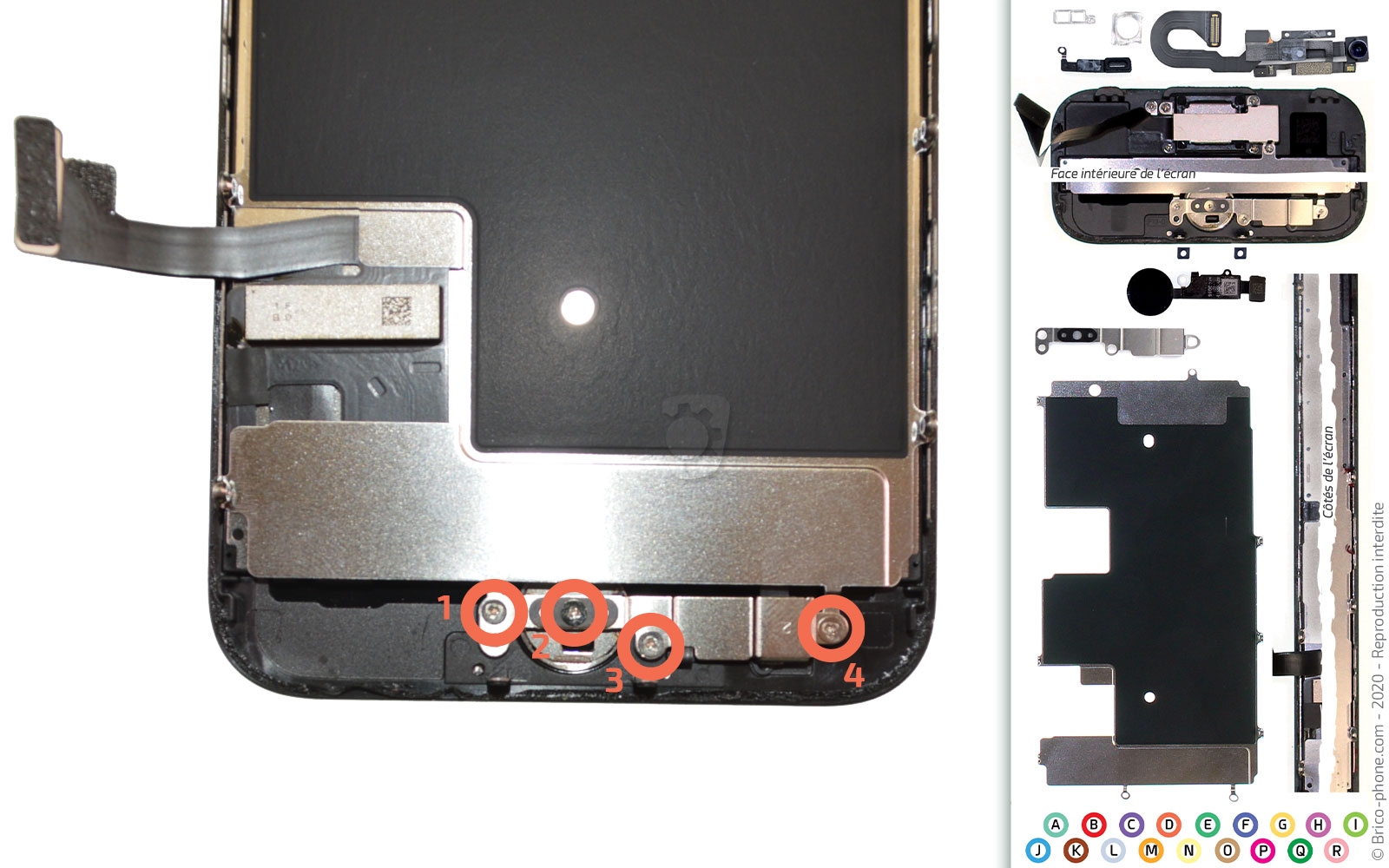
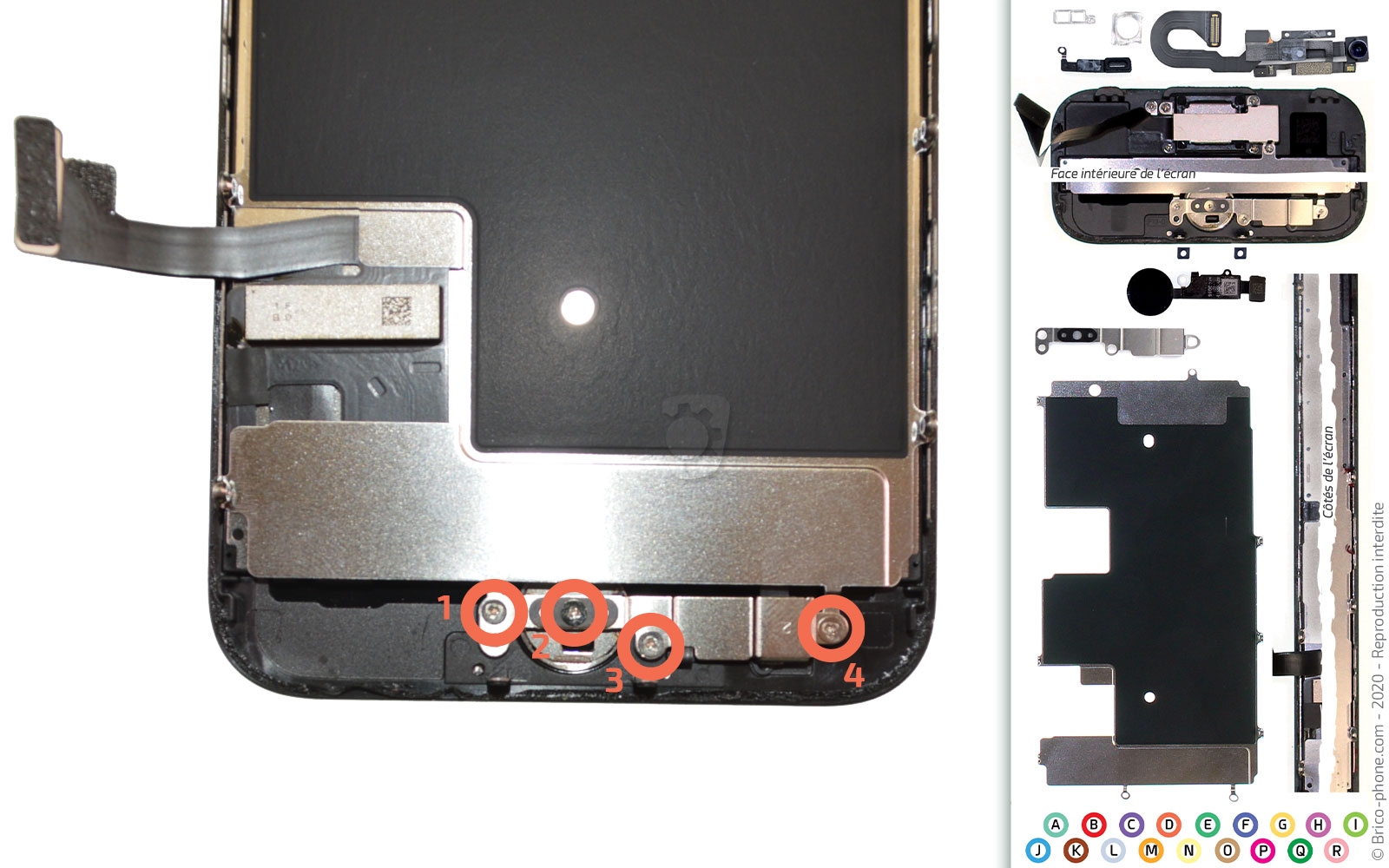
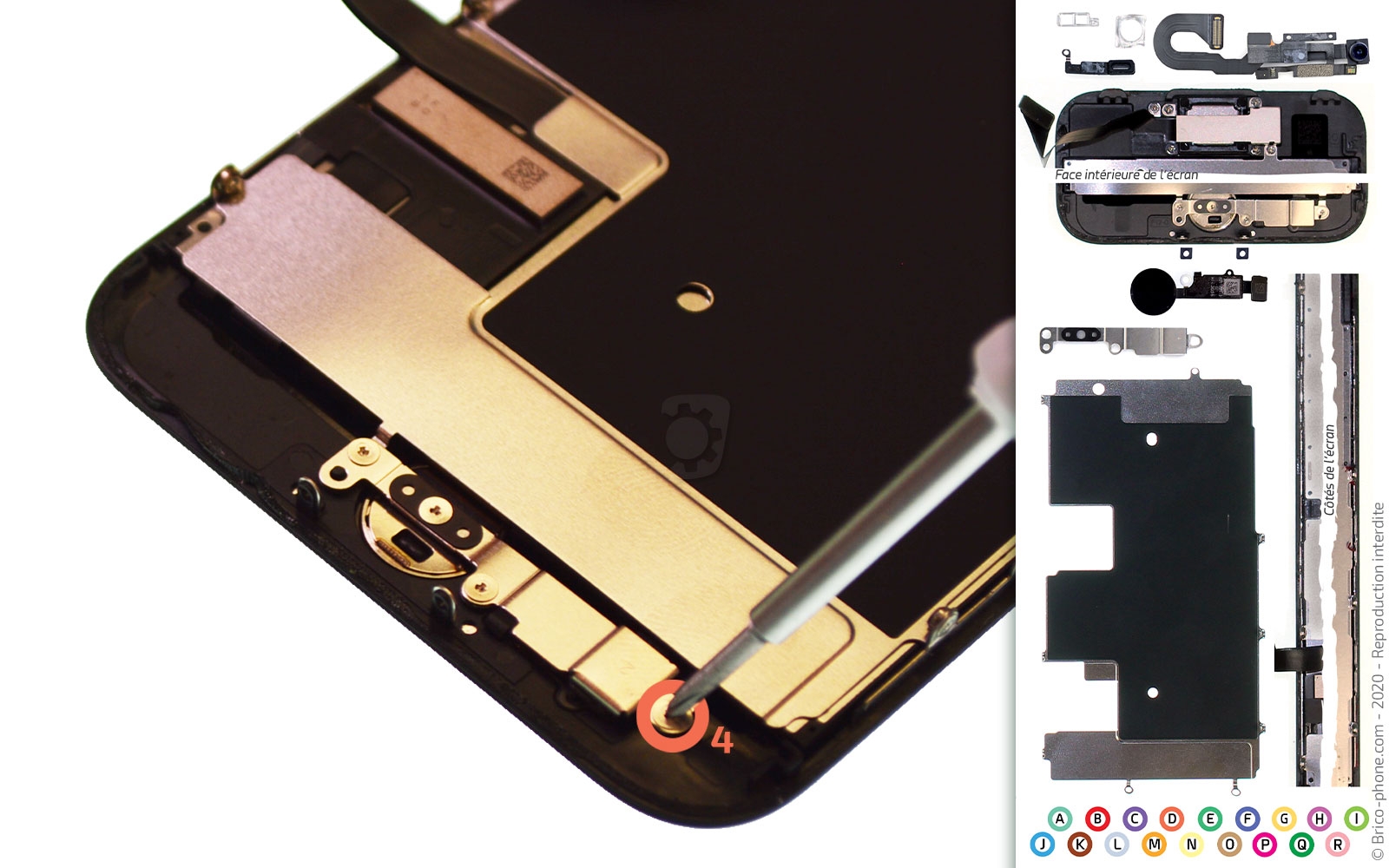


Etape 12 : Ôter le bouton Home
Déconnectez délicatement la nappe du bouton en fixant à l'aide de la pincette la nappe du dessous pour permettre une déconnection avec le levier en nylon.
Puis, à l'aide du décapeur thermique, chauffez la nappe du composant pour la décoller plus facilement.
Enfin poussez le bouton Home vers l'extérieur.
Puis, à l'aide du décapeur thermique, chauffez la nappe du composant pour la décoller plus facilement.
Enfin poussez le bouton Home vers l'extérieur.

Etape 13 : Enlever la plaquette LCD
La dernière pièce à récupérer est la plaquette LCD.
Pour cela, il vous faut dévisser les 7 vis notées F sur votre patron d'aide au montage avant de pouvoir la sortir de l'arrière de l'écran.
Pour cela, il vous faut dévisser les 7 vis notées F sur votre patron d'aide au montage avant de pouvoir la sortir de l'arrière de l'écran.
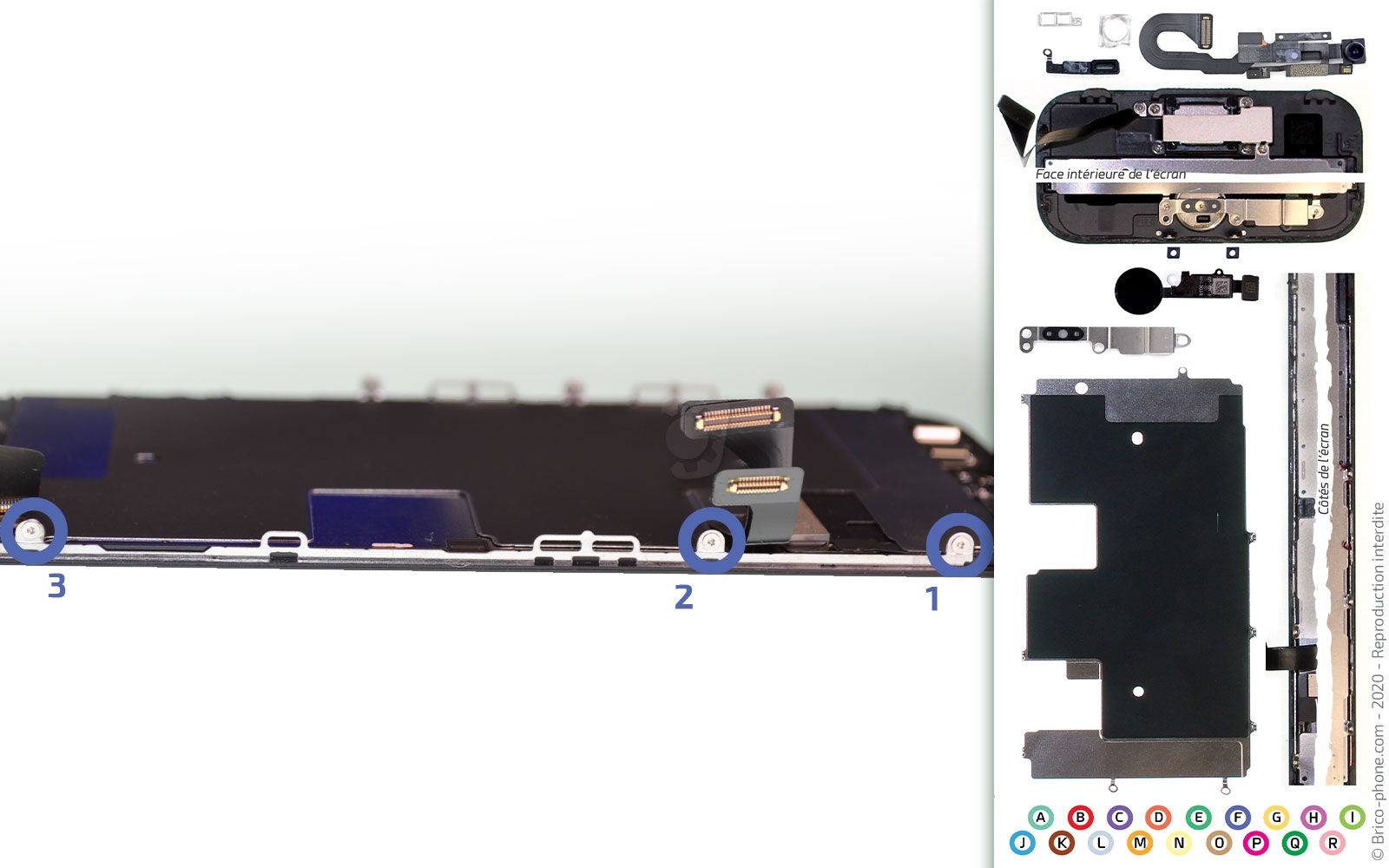
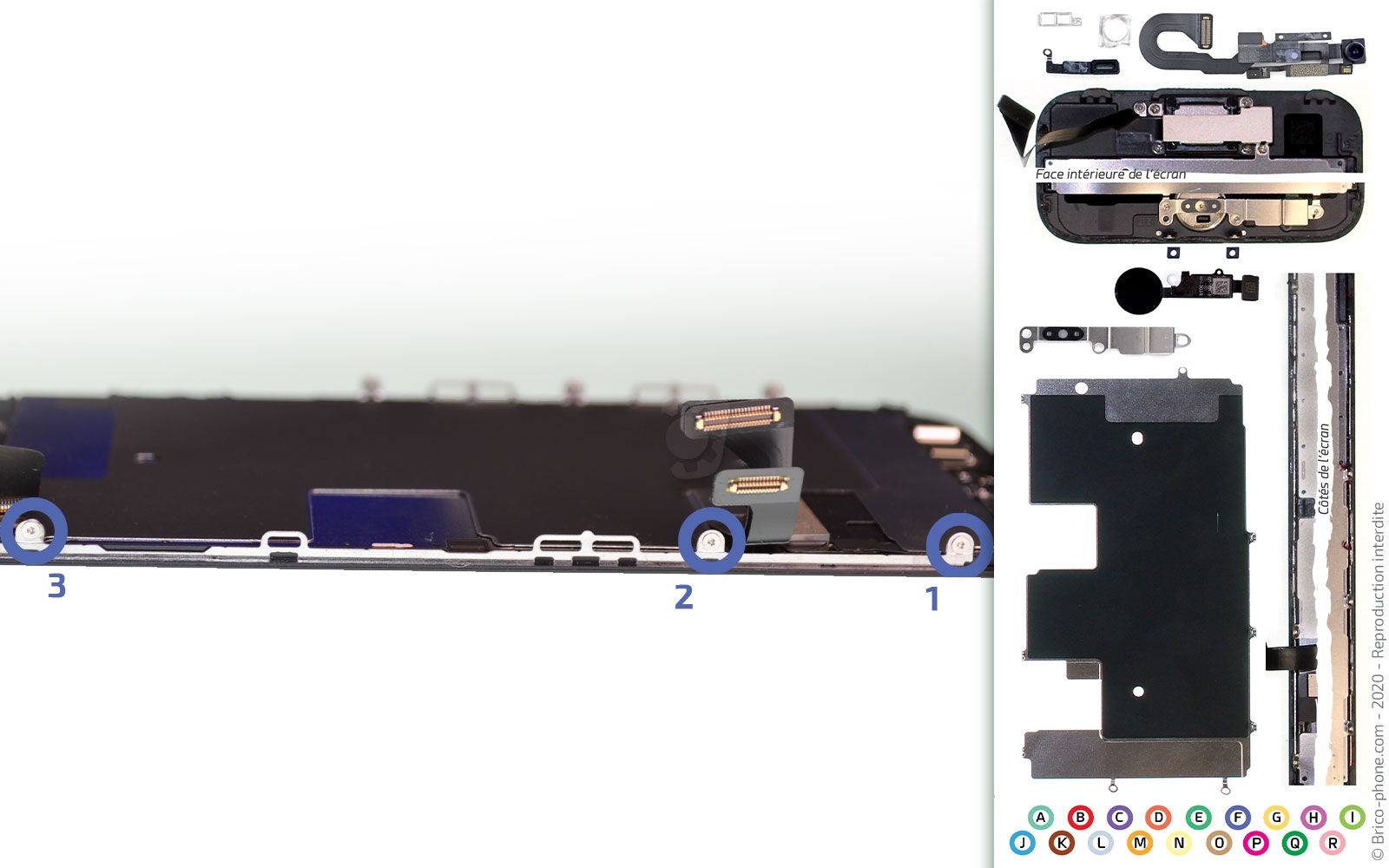
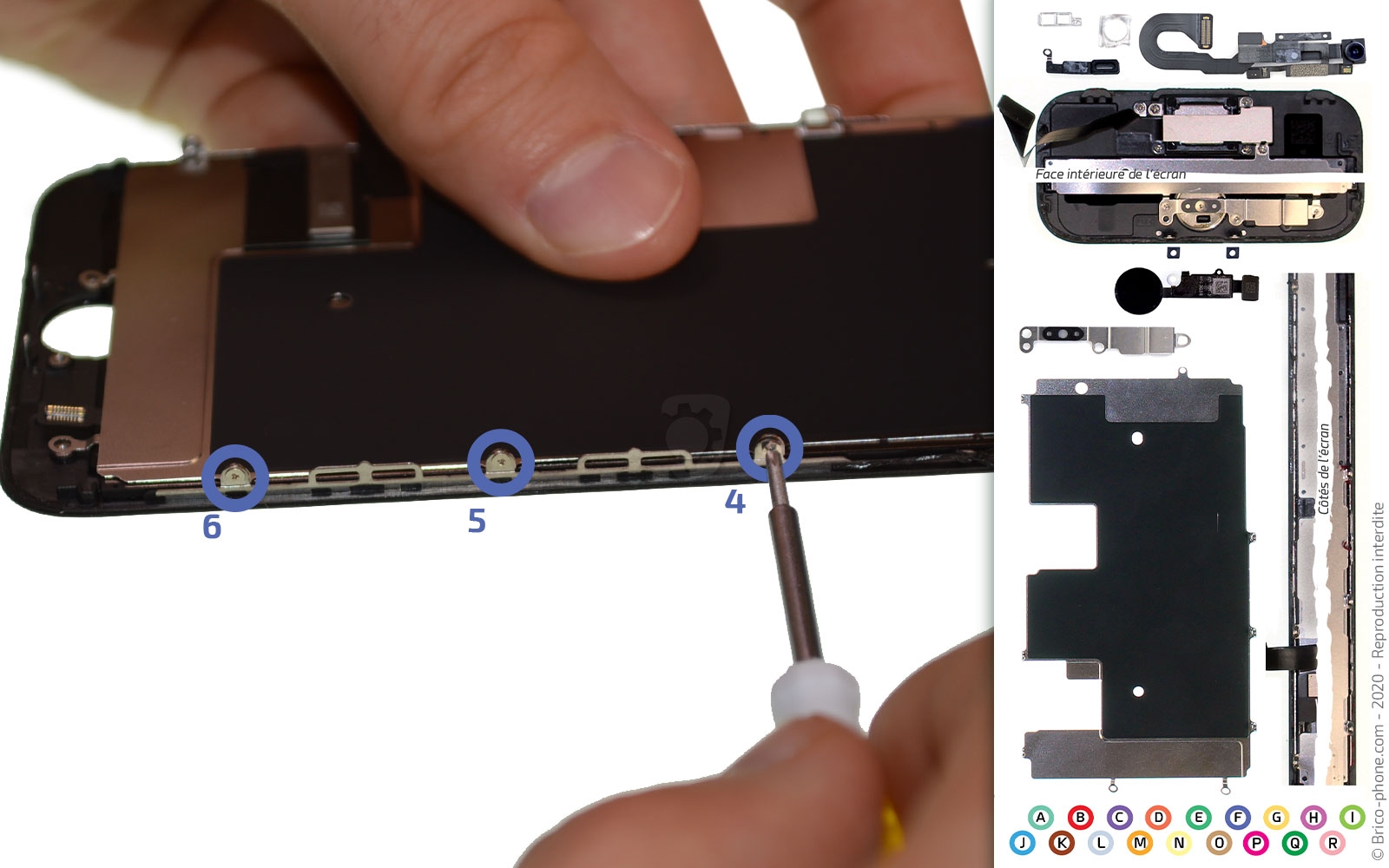



Conseil pour le remontage
Il est maintenant tant de remonter les différents éléments sur votre nouvel écran et pour ce faire, il vous suffit de suivre ce tutoriel dans le sens inverse.
Néanmoins, n'oubliez pas de nettoyer le châssis des résidus de colle avant de poser votre nouveau sticker et de refermer votre iPhone.
Néanmoins, n'oubliez pas de nettoyer le châssis des résidus de colle avant de poser votre nouveau sticker et de refermer votre iPhone.





















 Contact
Contact FAQ
FAQ Blog
Blog Diagnostic
Diagnostic

















